(一) 镜像的准备
1. docker-compose 的概述
docker-compose 中的两个要素:
- 服务(service)
一个个应用容器实例,比如订单微服务、库存微服务、mysql容器、nginx容器或者redis容器 - 工程(project)
由一组关联的应用容器组成的一个完整业务单元,在 docker-compose.yml 文件中定义。
docker-compose 使用的三个步骤:
- 编写
Dockerfile定义各个服务应用,并构建出对应的镜像文件 - 使用
docker-compose.yml定义一个完整业务单元,安排好整体应用中的各个容器服务。 - 最后,执行
docker-compose up命令 来启动并运行整个应用程序,完成一键部署上线
2. 项目整体的目录结构图
│
├─flask_server
│ ├─app
│ │ ├─compose
│ │ │ ├─gunicorn
│ │ │ ├─mysql
│ │ │ │ ├─conf
│ │ │ │ │ └─my.cnf
│ │ │ │ ├─data
│ │ │ │ ├─init
│ │ │ │ ├─logs
│ │ │ │ └─mysql-files
│ │ │ ├─nginx
│ │ │ │ ├─nginx.conf
│ │ │ │ ├─conf
│ │ │ │ ├─html
│ │ │ │ │ └─index.html
│ │ │ │ └─logs
│ │ │ └─redis
│ │ │ ├─redis.conf
│ │ │ └─data
│ │ └─server
│ │ └─__init__.py
│ ├─.env
│ ├─docker-compose.yml
│ ├─Dockerfile
│ ├─gunicorn_config.py
│ ├─requirements.txt
│ └─wsgi.py
flask_server 为整个后端项目的目录,具体的信息为:
/app/compose
该目录里面包含了运行容器要挂载在宿主机上的数据卷(nginx、mysql、redis、gunicorn)/app/server
整个 flask 应用的代码包.env
环境变量配置文件,供 docker-compose 和 flask 应用来使用docker-compose.yml
docker-compose 的配置文件Dockerfile
要生成 flask 应用镜像的 Dockerfile 文件gunicorn_config.py
Gunicorn 服务器的启动配置文件requirements.txt
flask 应用要安装的依赖包wsgi.py
flask 应用的入口文件,供 gunicorn 服务器调用(Gunicorn 服务器和 flask 应用在同一个容器中)
3. nginx、mysql、redis 镜像的准备
直接从 dockerhub 镜像仓库拉取对应的镜像
docker pull nginx
docker pull mysql
docker pull redis
4. Flask 应用镜像的准备
Gunicorn 和 Flask 应用代码都在一个容器内,由 Gunicorn 这个高性能的 Python WSGI 服务器来跑 Flask 应用。
(1) wsgi.py 和 ./app/server/__init__.py 文件
wsgi.py flask 应用入口文件,供 gunicorn 调用
import os
from dotenv import load_dotenv
dotenv_path = os.path.join(os.path.dirname(__file__), '.env')
if os.path.exists(dotenv_path):
load_dotenv(dotenv_path)
from app.server import app
# app = create_app('production')
application = app
./app/server/__init__.py flask 应用主文件
from flask import Flask, jsonify
from flask_redis import FlaskRedis
import time
import pymysql
app = Flask(__name__)
# flask-redis 的配置和初始化
# 说明:Redis 服务启动后默认有 16 个数据库,编号分别是从 0 到 15,这边连接的是 0 号数据库
# 这边的 REDIS_URL 中的主机名必须使用 redis,使用 localhost 或者是 127.0.0.1 的话都不能连接上 redis
# REDIS_URL = "redis://用户名:密码@主机:端口/Redis默认的n号数据库" --> 在 Redis 6.0 之前的版本中,登陆Redis Server只需要输入密码(前提配置了密码 requirepass )即可,不需要输入用户名
app.config['REDIS_URL'] = 'redis://:123456@redis:6379/0'
app.config['JSON_AS_ASCII'] = False
redis_client = FlaskRedis(app)
@app.route('/')
def index():
return 'Hello World'
@app.route('/redis/set_data/<int:id>')
def set_data(id):
# 准备相关的数据
user_id = str(id)
data = 'dyn_data_{}'.format(user_id)
data_key = 'dyn_key_{}'.format(user_id)
# 设置超时时间为 60 秒,当动态数据超过 60 没有更新时,Redis 会自动清除该数据。
expires = int (time.time()) + 60
# 写入 redis 中
# 通过管道 pipeline 来操作 redis,以减少客户端与 redis-server 的交互次数。
p = redis_client.pipeline()
p.set(data_key, data)
p.expireat(data_key, expires)
p.execute()
return '设置成功'
@app.route('/redis/get_data/<int:id>')
def get_data(id):
user_id = str(id)
data_key = 'dyn_key_{}'.format(user_id)
data = redis_client.get(data_key)
print('data = {}'.format(data))
if data:
return jsonify(
{
'data': data.decode(),
}
)
else:
return jsonify({})
@app.route('/mysql/info')
def mysql_info():
# 打开数据库连接;数据库、用户名、密码 要和 .env 配置文件中的配置保持一致
db = pymysql.connect(host='mysql',
port=3306,
user='root',
password='whxcer123456',
database='whxcer_db')
# 使用 cursor() 方法创建一个游标对象 cursor
cursor = db.cursor()
result = []
try:
# 使用 execute() 方法执行 SQL,如果表不存在,则创建一个
sql = """create table if not exists testtable (
id VARCHAR(20) NOT NULL,
text VARCHAR(20) NOT NULL,
PRIMARY KEY(id) )"""
cursor.execute(sql)
# 使用 execute() 方法执行 SQL 查询
cursor.execute("select * from testtable")
# 使用 fetchall() 方法获取所有记录列表
data = cursor.fetchall()
if data:
for row in data:
d = {
'id': row[0],
'text': row[1],
}
result.append(d)
print("result = {}".format(result))
return jsonify(result)
else:
return jsonify({"msg": "数据库表为空"})
except:
print("======数据库查询出错======")
# 关闭数据库连接
db.close()
return jsonify({"msg": "数据库操作报错"})
(2) .env 文件
.env 环境变量配置文件
# Redis
REDIS_IMAGE_TAG=redis
REDIS_CONTAINER_NAME=redis
REDIS_PORTS=6379:6379
# MySQL
MYSQL_IMAGE_TAG=mysql
MYSQL_CONTAINER_NAME=mysql
MYSQL_PORTS=3306:3306
MYSQL_ROOT_PASSWORD=whxcer123456
MYSQL_DATABASE=whxcer_db
MYSQL_USER=whxcer
MYSQL_PASSWORD=whxcer123456
# Web
WEB_IMAGE_TAG=web
WEB_CONTAINER_NAME=web
WEB_PORTS=9000:9000
# Nginx
NGINX_IMAGE_TAG=nginx
NGINX_CONTAINER_NAME=nginx
NGINX_PORTS=80:80
FLASK_APP=wsgi.py
# SECRET_KEY=youdontknow
# MD5_SALT=youdontknow
# FLASK_ENV=production
(3) requirements.txt 文件
requirements.txt 依赖包
flask
python-dotenv
gunicorn
gevent
greenlet
pymysql
flask-redis
(4) gunicorn_config.py 文件
gunicorn_config.py 文件,gunicorn 的启动配置文件
"""gunicorn + gevent 的配置文件"""
# 多进程
import multiprocessing
# 绑定ip + 端口
bind = '0.0.0.0:9000'
# 进程数 = cup数量 * 2 + 1
workers = multiprocessing.cpu_count() * 2 + 1
# 等待队列最大长度,超过这个长度的链接将被拒绝连接
backlog = 2048
# 工作模式--协程
worker_class = 'gevent'
# 最大客户客户端并发数量,对使用协程的 worker 的工作有影响
# 服务器配置设置的值 1000:中小型项目 上万并发: 中大型
worker_connections = 1000
# 进程名称
proc_name = 'gunicorn.pid'
# 进程 pid 记录文件
pidfile = '/tmp/gunicorn.pid'
# 日志等级
loglevel = 'warning'
# 日志文件名
logfile = '/tmp/gunicorn_log.log'
# 设置访问日志
accesslog = '/tmp/gunicorn_acess.log'
# 设置错误信息日志
errorlog = '/tmp/gunicorn_error.log'
# 代码发生变化是否自动重启
reload = True
(5) Dockerfile 文件
Dockerfile 打包 flask 应用镜像用到的 Dockerfile 文件
# 指定下载 python 版本,说明该镜像以哪个镜像为基础
FROM python:3.8.5
# 构建者的基本信息
MAINTAINER whxcer
# 创建 server 文件夹
RUN mkdir -p /var/www/html/server
# 将 server 文件夹作为工作目录,并且进入 server 目录
WORKDIR /var/www/html/server
# 将 linux 系统当前目录下的内容拷贝到容器的 /var/www/html/server 目录下
ADD . /var/www/html/server
# 在容器内部执行的命令,利用 pip 安装依赖
# RUN pip3 install -r requirements.txt -i https://pypi.douban.com/simple/
RUN pip install -r requirements.txt -i https://pypi.douban.com/simple/
# 使用 Gunicorn 服务器启动 Flask 应用
CMD ["gunicorn", "-c", "gunicorn_config.py", "wsgi:application"]
(6) 生成 flask 应用的镜像的方式
- 使用
docker build命令直接打包出 flask 应用的镜像 - 使用
docker-compose up启动的时候,自动打包 flask 应用的镜像
5. docker-compose.yml 的准备
(1) nginx 数据卷相关
- 创建相应的目录数据卷,参照上面的
项目目录结构图 - 创建
nginx.conf配置文件,放在/app/compose/nginx目录中
# nginx.conf 文件
user nginx;
worker_processes auto;
error_log /var/log/nginx/error.log notice;
pid /var/log/nginx/nginx.pid;
events {
use epoll; # epoll是多路复用IO(I/O Multiplexing)中的一种方式,但是仅用于linux2.6以上内核,可以大大提高nginx的性能
worker_connections 1024; # 单个后台 worker process 进程的最大并发链接数
}
#设定 http 服务器,利用它的反向代理功能提供负载均衡支持
http {
include mime.types;
default_type application/octet-stream;
access_log /var/log/nginx/access.log;
error_log /var/log/nginx/error.log;
sendfile on;
keepalive_timeout 65;
# 设定请求缓冲
client_header_buffer_size 1k;
large_client_header_buffers 4 4k;
include /etc/nginx/conf.d/*.conf;
# 设定负载均衡的服务器列表
upstream flask {
ip_hash;
server web:9000; # Docker-compose web 服务端口,该 ip 是云服务器本机的地址,根据实际情况修改
}
server {
listen 80 ; # 监听 80 端口
server_name localhost;
charset utf-8;
client_max_body_size 1024m;
location /static/ {
# 需要提前把要托管的静态文件放置到挂载的数据卷中 ./app/compose/nginx/html:/usr/share/nginx/html,容器内就可以访问到了
# 或者直接将要挂载到 nginx 容器中的数据卷指向前端项目的 static 或 templates 目录中
alias /usr/share/nginx/html/; # 和 docker-compose 中挂载的数据卷保持一致
add_header Cache-Control no-store;
autoindex on; # 开启索引功能,可以在浏览器上显示目录
# 关闭计算文件确切大小(单位bytes),只显示大概大小(单位kb、mb、gb)
autoindex_exact_size off;
autoindex_localtime on; # 显示本机时间而非 GMT 时间
}
location / {
proxy_pass http://flask;
proxy_read_timeout 6000;
proxy_connect_timeout 6000;
proxy_send_timeout 6000;
# Nginx 解决浏览器跨域问题
add_header Access-Control-Allow-Origin *;
add_header Access-Control-Allow-Headers X-Requested-With;
add_header Access-Control-Allow-Methods GET,POST,PUT,DELETE,PATCH,OPTIONS;
}
}
}
(2) mysql 数据卷相关
- 创建相应的目录数据卷,参照上面的
项目目录结构图 - 创建
my.cnf配置文件,放在/app/compose/mysql/conf目录中
# my.cnf 文件
[client]
port = 3306
default-character-set=utf8
[mysql]
no-auto-rehash
default-character-set=utf8
[mysqld]
default-storage-engine=INNODB
character-set-server=utf8
collation-server=utf8_general_ci
(3) redis 数据卷相关
- 创建相应的目录数据卷,参照上面的
项目目录结构图 - 创建
redis.conf配置文件,放在/app/compose/redis目录中
从云上下载 redis.conf 配置文件,然后更改里面的某些配置
下载 redis.conf 文件
wget http://download.redis.io/redis-stable/redis.conf
修改 redis.conf 配置文件
# 这行要注释掉,解除本地连接限制
bind 127.0.0.1 --> 需要注释掉
# 默认 yes,如果设置为 yes,则只允许在本机的回环连接,其他机器无法连接。
protected-mode no
# 默认 no 为不守护进程模式,docker 部署不需要改为 yes,docker run -d 本身就是后台启动,不然会冲突
daemonize no
# 设置密码
requirepass 123456
# 持久化
appendonly yes
(4) gunicorn 数据卷相关
在 /app/compose 目录中创建一个 gunicorn 目录,用来存放 gunicorn 服务器的相关 log 文件
(二) docker-compose.yml 文件
version: "3"
services:
redis:
image: ${REDIS_IMAGE_TAG}
container_name: ${REDIS_CONTAINER_NAME}
privileged: true
volumes:
- ./app/compose/redis/redis.conf:/etc/redis/redis.conf # 挂载 redis 配置文件
- ./app/compose/redis/data:/data # 通过挂载给 redis 数据备份
ports:
- ${REDIS_PORTS}
command: /bin/bash -c "redis-server /etc/redis/redis.conf" # 容器启动后启动 redis 服务器
restart: always # always 表示容器运行发生错误时一直重启
env_file:
- ./.env
mysql:
image: ${MYSQL_IMAGE_TAG}
container_name: ${MYSQL_CONTAINER_NAME}
privileged: true
volumes:
- ./app/compose/mysql/conf:/etc/mysql/conf.d # 挂载配置文件对应的目录
- ./app/compose/mysql/logs:/var/log/mysql
- ./app/compose/mysql/data:/var/lib/mysql:rw # 挂载数据库数据,可读可写
- ./app/compose/mysql/init:/docker-entrypoint-initdb.d/ # 挂载数据初始化 sql 脚本
- ./app/compose/mysql/mysql-files:/var/lib/mysql-files
ports:
- ${MYSQL_PORTS} # 与配置文件保持一致
command: --default-authentication-plugin=mysql_native_password # 解决外部无法访问
restart: always
env_file:
- ./.env
web:
image: ${WEB_IMAGE_TAG}
build: . # 使用当前目录下的 Dockerfile
container_name: ${WEB_CONTAINER_NAME}
ports:
- ${WEB_PORTS}
volumes:
- ./:/var/www/html/server # 挂载项目代码
- ./app/compose/gunicorn:/tmp # 挂载 gunicorn 日志
links:
- mysql:mysql
- redis:redis
depends_on: # 依赖关系
- mysql
- redis
environment:
- DEBUG=False
restart: always
tty: true
stdin_open: true
env_file:
- ./.env
nginx:
image: ${NGINX_IMAGE_TAG}
container_name: ${NGINX_CONTAINER_NAME}
ports:
- ${NGINX_PORTS}
expose:
- "80"
volumes:
- ./app/compose/nginx/nginx.conf:/etc/nginx/nginx.conf
- ./app/compose/nginx/conf/conf.d:/etc/nginx/conf.d # nginx 存放配置文件的目录
- ./app/compose/nginx/logs:/var/log/nginx # nginx 存放日志的目录
- ./app/compose/nginx/html:/usr/share/nginx/html # nginx 启动网站目录(存放静态文件的目录)
links:
- web
depends_on:
- web
restart: always
env_file:
- ./.env
(三) docker-compose 的运行
1. docker-compose 的操作过程
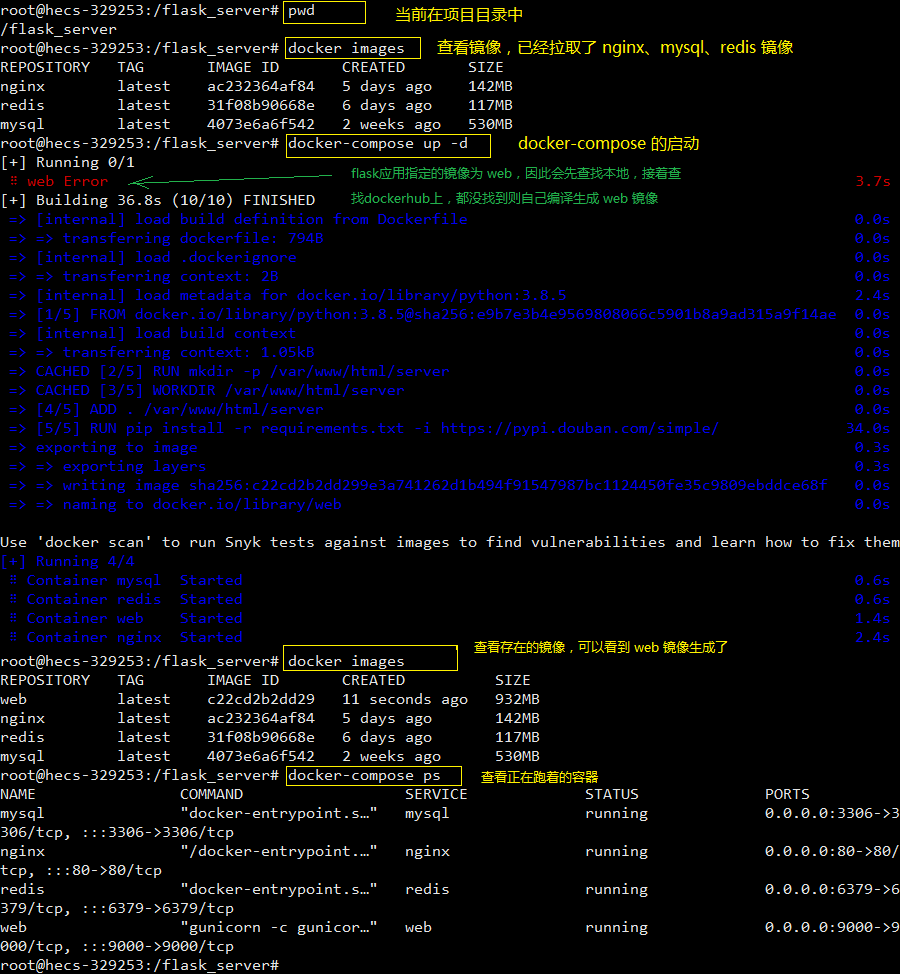
2. 前后端的整体结构示意图
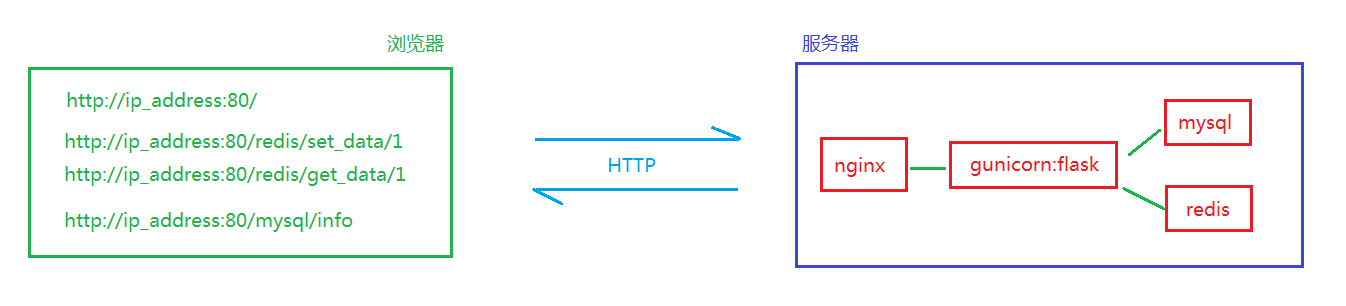
3. 浏览器上访问效果图
(1) 访问主页
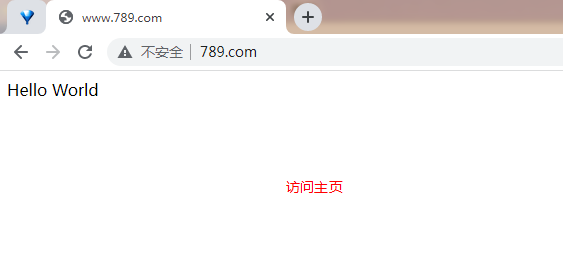
(2) 往 redis 中设置值
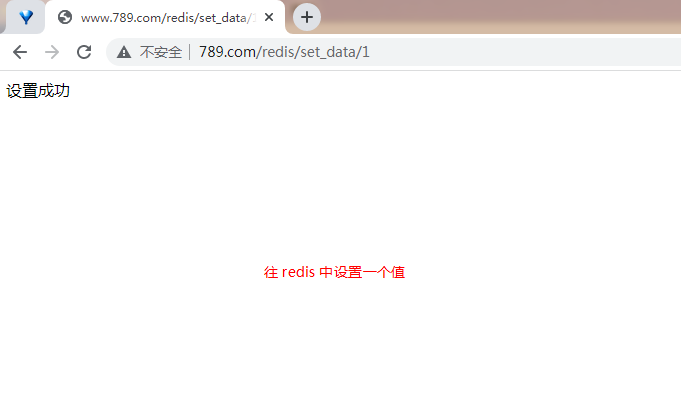
(3) 使用 redis 可视化工具
使用可视化工具 AnotherRedisDesktopManager 查看 redis 中的值
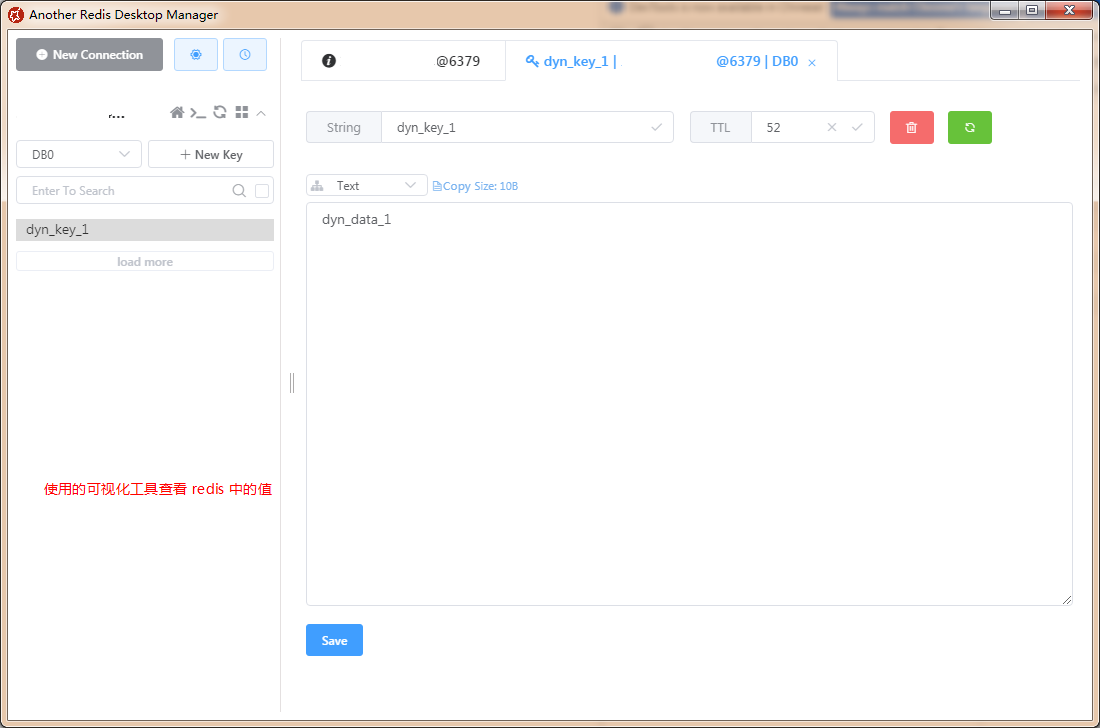
(4) 从 redis 中获取刚刚设置的值
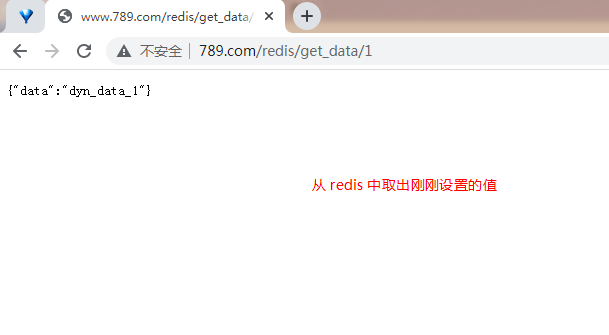
(5) 查询 MySQL 数据库中的数据
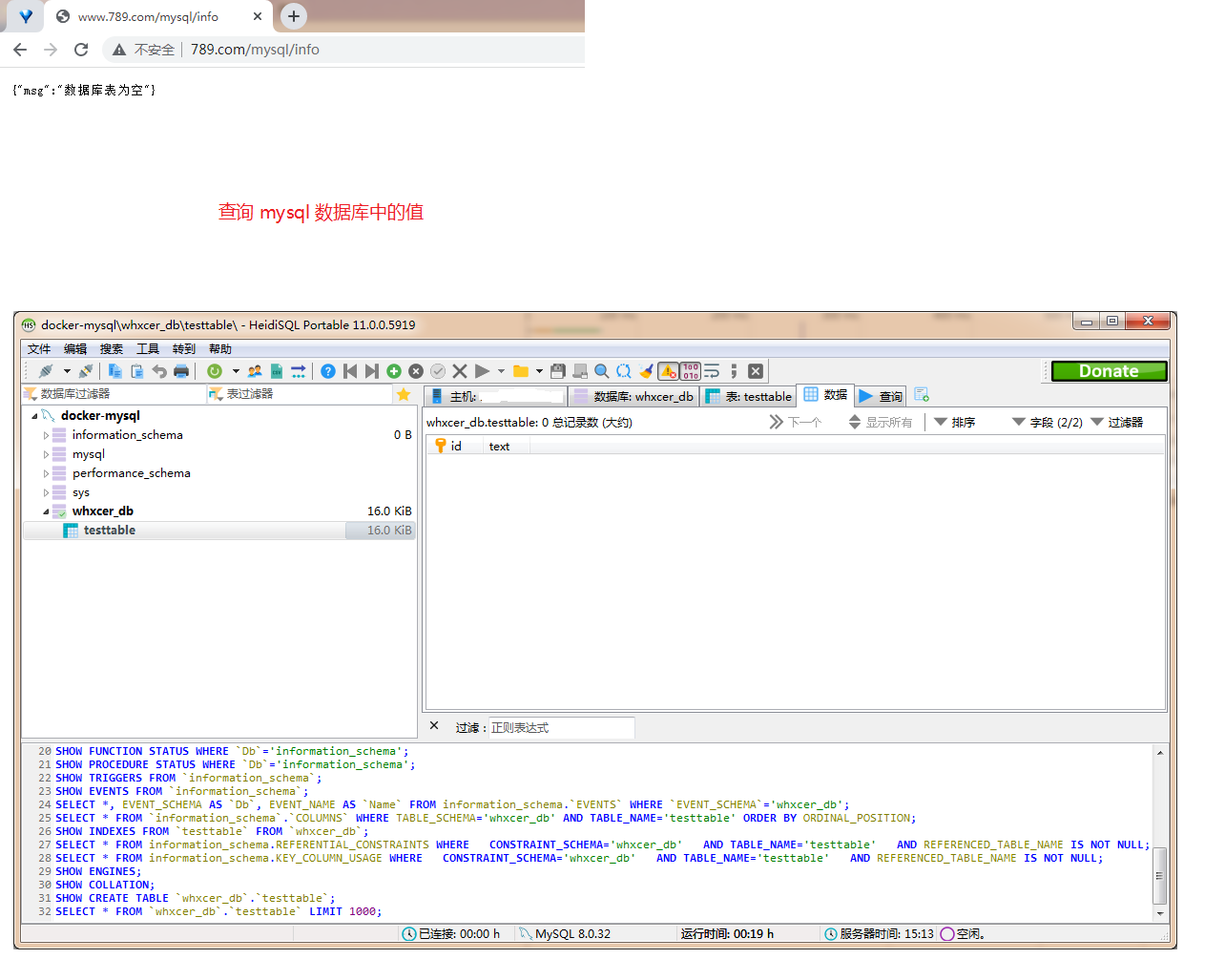
(6) 往 MySQL 数据库中手动添加记录再访问
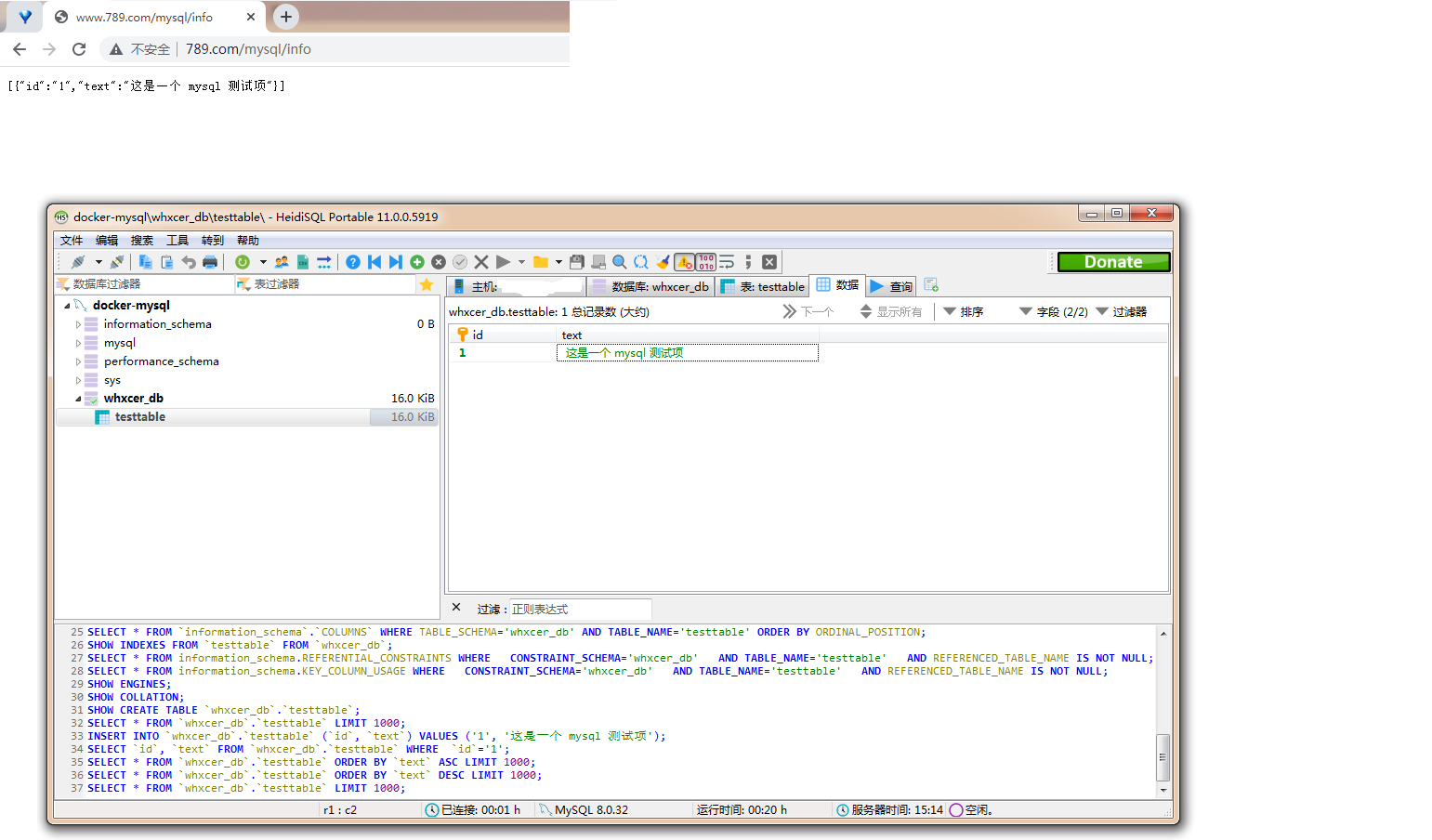
(四) 完整 demo 项目放在 GitHub 上
demo 地址:
https://github.com/wtraceback/docker-compose-flask-server
项目运行:
# 1. 拉取 nginx、mysql、redis 镜像
docker pull nginx
docker pull mysql
docker pull redis
# 2. 克隆项目到服务器中
$ git clone https://github.com/wtraceback/docker-compose-flask-server.git
# 3. 切换至目录中
$ cd docker-compose-flask-server
# 4. 运行 docker-compose
docker-compose up -d
# 5. 查看运行的状态
docker-compose ps
测试:
在浏览器中输入 http://服务器的ip:80 即可访问刚刚启动的 flask 应用
- flask docker-compose gunicorn compose dockerflask docker-compose gunicorn compose docker-compose docker-compose compose docker docker-composed docker-compose compose docker mysql docker-compose compose docker gitlab docker-compose compose docker failed docker docker-compose compose ubuntu docker-compose compose docker emqx docker-compose compose docker redis